Comment définir plusieurs fonds d’écran sur l’écran de verrouillage Samsung : One UI 5.0
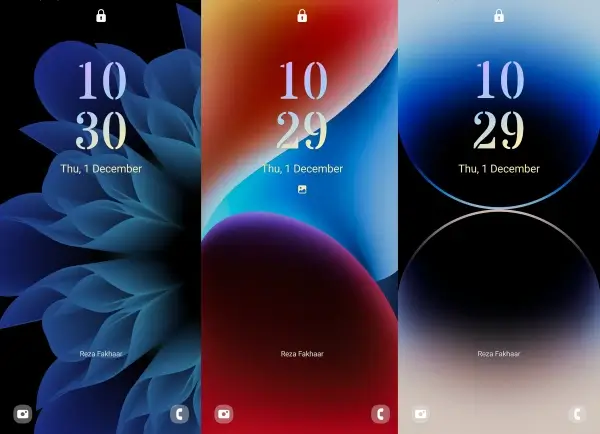
Souhaitez-vous définir plus d’un fond d’écran de verrouillage sur votre téléphone Galaxy ? Cet article vous montrera comment définir plusieurs fonds d’écran sur l’écran de verrouillage Samsung sur One UI 5.0 basé sur Android 13.
Auparavant, vous auriez pu utiliser l’écran de verrouillage Samsung Dynamic. Cependant, les fonds d’écran sont principalement des chats, des chiens, de la nourriture, des plantes et d’autres que certaines personnes peuvent ne pas aimer. Désormais, avec la personnalisation du verrouillage de l’écran One UI 5.0, vous configurez manuellement jusqu’à 15 images.
Une interface utilisateur 5.0 intègre cette fonctionnalité dans la version de base d’Android pour les smartphones Galaxy, même si une fonctionnalité comparable est disponible depuis longtemps dans le cadre du module complémentaire Good Lock pour les téléphones Samsung. Il existe sans aucun doute plus que quelques parallèles entre les options de personnalisation d’iOS 16 pour les écrans de verrouillage de l’iPhone.
Un appui long sur un smartphone verrouillé ouvre les commandes pour modifier la police de l’horloge de l’écran de verrouillage, le fond d’écran et le style du widget de notification, un peu comme sur iOS. Vous pouvez également modifier les coordonnées ou la signature de l’écran de verrouillage de l’appareil dans les raccourcis d’application en bas à gauche et à droite, ainsi que les informations de contact pour toutes les applications installées sur votre smartphone.
Comment définir plusieurs fonds d’écran sur l’écran de verrouillage Samsung (One UI 5.0)
Voici comment définir différentes images sur un écran de verrouillage Samsung :
1. Allez à la Réglages application sur votre téléphone Galaxy.
2. Appuyez sur le Écran verrouillé.
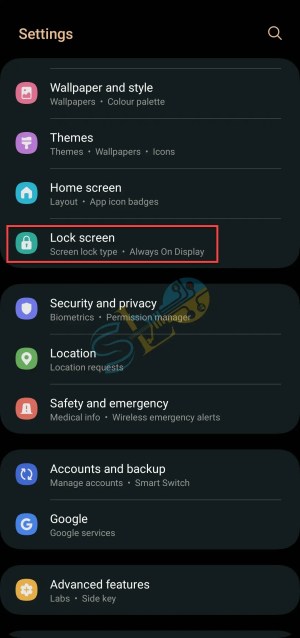
Écran verrouillé
3. Tapez sur le ÉDITER sur l’écran de verrouillage.
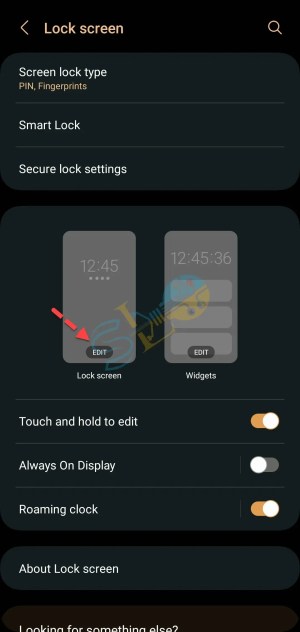
ÉDITER
4. Sélectionnez le Fonds d’écran option dans le coin supérieur gauche et sélectionnez Galerie.
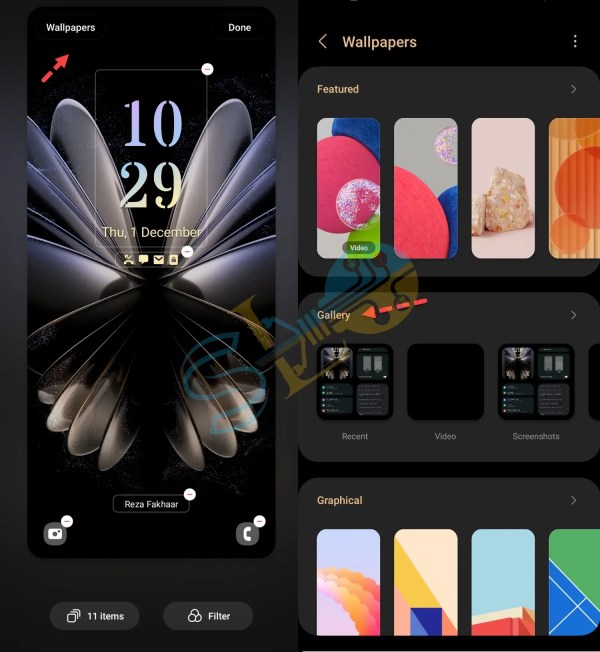
Fonds d’écran > Galerie
5. Choisissez vos fonds d’écran préférés. N’oubliez pas que vous pouvez choisir jusqu’à 15 images. Une fois sélectionné, appuyez sur Fait dans le coin supérieur droit.
6. Vous pouvez voir le nombre de fonds d’écran sélectionnés en bas à gauche de l’écran. Robinet Fait pour finir.
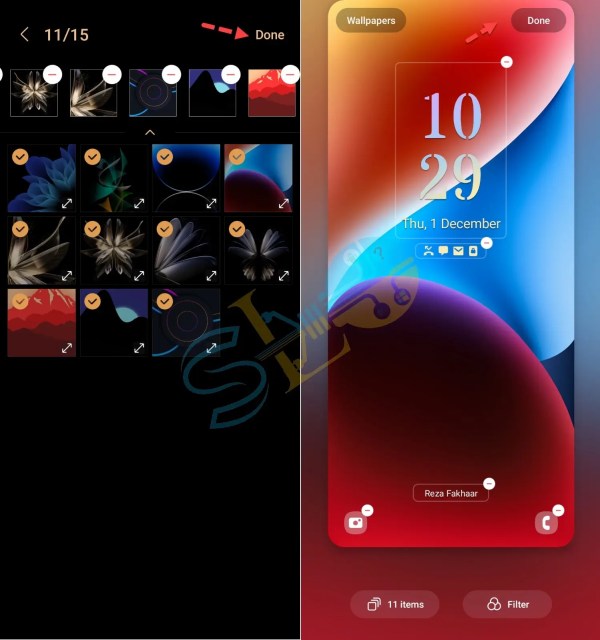
Terminé > Terminé
Désormais, lorsque vous verrouillez et déverrouillez votre téléphone Samsung Galaxy, vous verrez des fonds d’écran différents à chaque fois.
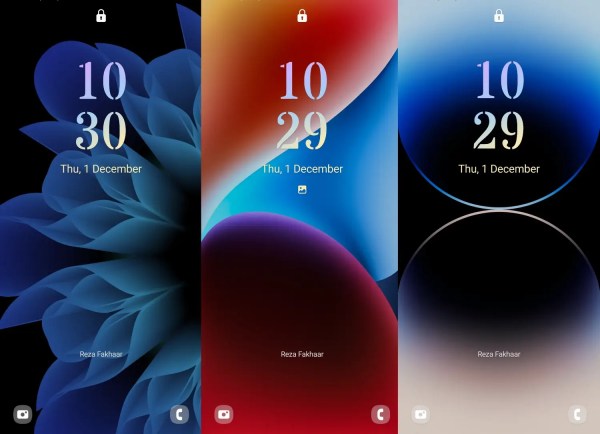
Définir plusieurs fonds d’écran sur l’écran de verrouillage Samsung
C’est tout. Ce sont les étapes pour définir plusieurs fonds d’écran sur l’écran de verrouillage Samsung Galaxy sur One UI 5.0 basé sur Android 13.
Lire la suite



